
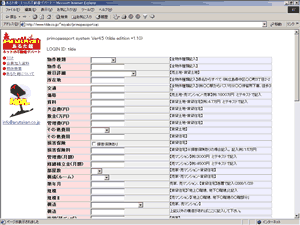
1項目は3つのパートで以下のように構成されている。
| ・・エントリー項目名 | ||
| ・・項目ごとのデータ選択・入力エリア | ||
| ・・その項目のインフォメーション |
| この項目(物件種類)の場合インフォメーションに【全物件種記入】とありますので、選択エリアのドロップメニューから物件種を選んでいただきます。なお、あるた館での登録物件の種類は「売マンション」「売土地」「賃貸土地」「賃貸住宅」「売家」の5種類です。 | ||
| この項目も全物件種記入です。物件名を直接入力エリアへ打ち込んでください。(例:レオパレス浮城) | ||
| この項目は物件種類が「売土地」か「賃貸土地」の場合に入力します。ドロップダウンリストから選んでいただきます。 | ||
| 全物件種記入項目です。インフォメーションにある通り、「広島県三原市中之町3456」というように直接うちこんでください。 | ||
| 「賃貸土地」か「賃貸住宅」の場合入力。「4.7万円」のように単位まで記入してください。数字の部分は全角で打ち込んでください。(半角でもリストアップされますが、一覧にしたとき全角・半角が混在し、若干見苦しくなります。 | ||
|
|
||
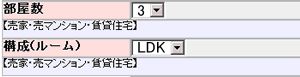 |
「売家」「売マンション」「賃貸住宅」が記入する項目ですが、左図の例でいうと、「3LDK」の場合、部屋数で3を選び構成(ルーム)でLDKを選んでいただくようになります。 | |
|
「備考」はいわばオールマイティです。エントリー項目以外のことでも、補足でもテキストで記入してください。 |
||
|
|
||
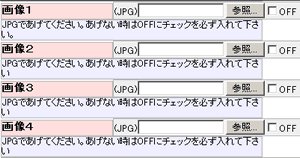 |
エントリ-画面下部の方に左図のような画像をエントリーする項目があります。画像は1物件につき全部で4枚まであげることができます。画像1~4までありますが、1から順番にエントリしてください。また、使わない画像のところには必ず「OFF」チェックボタンにチェックを入れておいてください。扱える画像はJPEG形式です。 少し専門的な話になりますが、あるた館では画像のサイズは自動的に横幅300ピクセルにリサイズして表示します。ですから画像の大きさ(横幅や縦幅)は特に気にしなくても結構ですが、できるかたは、画像の容量(バイト)はなるべく小さくするようにしておいてください。また、リサイズする関係で地図などはあまり元が大きい画像は字などがつぶれてしまう場合もあります。できるだけ横幅300ピクセルに近いかたちでトリミングしておくことをおすすめします。 |
|
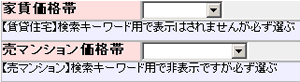 |
このふたつの項目は検索絞込みするときにそのキーワードとして使用しますので、それぞれ対応する物件種は必ず選んでおいてください。 | |
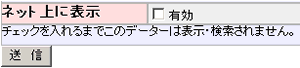 |
最下部に左図の項目があります。「有効」にチェックを入れずに「送信」をしますと、データは登録されますが、検索対象にもならず、表示もされません。たとえば登録だけはしておいて、公表はもう少しあとで、という場合はこのチェックを入れずに登録すると良いと思います。公表するときにこのデータを修正画面で開いて、有効にチェックを入れることで、データとして表示されるようになります。 |